Tilslut Microsoft OneDrive til en WordPress File Manager
Opbevaringsplads er en af de vigtigste funktioner, som en server kan have, når du opretter eller vedligeholder en webside, så alt skal gøres for at gemme det og takket være dette værktøj, som WP File Download tilbyder, vil du være i stand til at spare meget plads.
OneDrive er en filhosting- og synkroniseringstjeneste, der drives af Microsoft som en del af sin pakke med Office Online Services. OneDrive giver brugerne mulighed for at gemme filer og personlige data, dele filer og synkronisere filer gennem forskellige platforme.
Udviklerne af WP File Download har oprettet et værktøj, der gør det muligt for dem at være forbundet med Microsoft OneDrive og dermed ikke generere en betydelig indflydelse på serveropbevaringspladsen.
Hvorfor skal jeg bruge en WordPress OneDrive -fil manager?
Denne WordPress OneDrive File Manager -integration giver dig mulighed for at spare en masse opbevaring på en virkelig enkel måde og ikke kun det, det vil gøre tingene meget lettere for dig, hvis du arbejder med OneDrive og WordPress gennem de forskellige værktøjer, det tilbyder.
Som vi ved, er der mange elementer, der kan besætte lageret på din server, og også mange måder at gemme dette rum på, dette WP File Download -værktøj er designet til at hjælpe serveren med dette fra en virkelig enkel måde.
Dette WP File Download -værktøj giver dig mulighed for at forbinde dit WordPress -websted med OneDrive og på denne måde bruge alle disse filer, som du har været vært i skyen med WP File Download uden at skulle downloade dem til din server, da disse kun vil blive indekseret på samme tid. Det vil slet ikke påvirke opbevaring.
Ikke kun du vil have fordelene ved ikke at have disse filer, der er vært på din server, vil du også være i stand til at administrere de filer, du har gemt i OneDrive, dette værktøj giver dig mulighed for at tilføje filer til din konto, oprette mapper, slette filer, så du kan administrere alle dine filer OneDrive fra dit websted, og du kan også tilføje filer i OneDrive og se dem i dit WP -websted. Så hvis du vil have alt gemt i skyen og bortset fra at administrere din OneDrive -konto fra dit WP -websted, er dette værktøj perfekt til dig.
Leder du efter en kraftfuld filhåndteringsløsning til klientwebsteder?
WP File Download er svaret. Med avancerede funktioner som filkategorier, adgangsbegrænsninger og intuitiv brugergrænseflade.
Imponer dine kunder med førsteklasses filorganisering!
Sådan etableres OneDrive -forbindelsen
Denne OneDrive -forbindelse er virkelig let at aktivere, skal du først sørge for, at du har installeret tilføjelsen (plugin) derudover til WP File Download (tilføjelsen inkluderer integration til Google Drive og Dropbox også).
Du bliver nødt til at gå til https://apps.dev.microsoft.com/login og logge ind på din Microsoft -konto for at oprette en Microsoft -app.
Skriv nu applikationsnavnet.
Tilføj platform> Web på "Platforme" -afsnittet
Gå nu til WP File Download > Konfiguration> Cloud Connection> OneDrive her, du vil være i stand til at kopiere URL'erne for at indsætte den på Microsoft -appen.
Nu er det næsten færdigt, klik på Generer ny adgangskode
En adgangskode genereres, kopierer den og gemmer ændringer.
Gå nu til dit WP -websted på WP File Download > Konfiguration> Cloud -forbindelse på OneDrive Afsnit kopi/indsæt den adgangskode, der er genereret, og applikations -ID fra Microsoft -applikationen.
Klik på Save ONEDRIVE -indstillinger og opret forbindelse OneDrive
Du bliver nødt til at validere din adgang, bare klik på ja
Og det er alt, en rodmappe oprettes på din OneDrive -konto.
Muligheden for at oprette en OneDrive -mappe i WP File Download Dashboard tilføjes også.
Administrer WordPress -filer som WordPress Onedrive -dokument
Dette fantastiske værktøj giver dig mulighed for at oprette mapper med dit WordPress -websted, der automatisk synkroniseres med din OneDrive -konto, du kan uploade “WordPress OneDrive -dokumenter”.
Gå til WP File Download , og klik på +Ny> Ny OneDrive Folde r En mappe, der er synkroniseret med OneDrive , oprettes.
Mappen er inde i rodmappen, der automatisk er oprettet før på OneDrive -kontoen.
Og alle medier, der er føjet til mappen (i WordPress), tilføjes også i OneDrive , kan du også flytte mapper, der er oprettet før på din konto til rodmappen og se den på dit WordPress -websted.
Vent et par sekunder, og mappen med alle medier inde vises på dit WP -sted.
Du kan bruge alle disse mapper til at uploade filer fra den ene side og se det i den anden, det er magi, er det ikke?
OneDrive -filer som WordPress Downloadbare filer
Alle disse filer kan styres, som de andre tilføjede på din server, med temaer, filtre og alt i højre panel.
For at oprette en side/post med OneDrive -mapperne skal du gå til side/indlæg og klikke på "+"> WP File Download -kategori.
Vælg mappen OneDrive , og klik på Publicer Your WordPress -siden.
Kategorien vises med det tema, du har valgt.
Ringer til alle webmastere!
Forbedre dine klientwebsteder med WP File Download . Opret sikre og tilpasselige fillager, så klienter nemt kan få adgang til og administrere deres filer.
Opgrader dine webdesigntjenester i dag!
Som du kan se på billedet er alle funktionerne de samme som dem, når du bruger filer, der er gemt på serveren, og du kan også forbinde det til andre cloud -platforme som Google Drive bruger også alle de temaer, som WP File Download tilbyder! Temaer, som WP File Download tilbyder! Hvad venter du på?
Få mere information om Plugin Addon her: https://www.joomunited.com/wordpress-products/wp-file-download/ onedrive -addon
Når du abonnerer på bloggen, sender vi dig en e-mail, når der er nye opdateringer på siden, så du ikke går glip af dem.
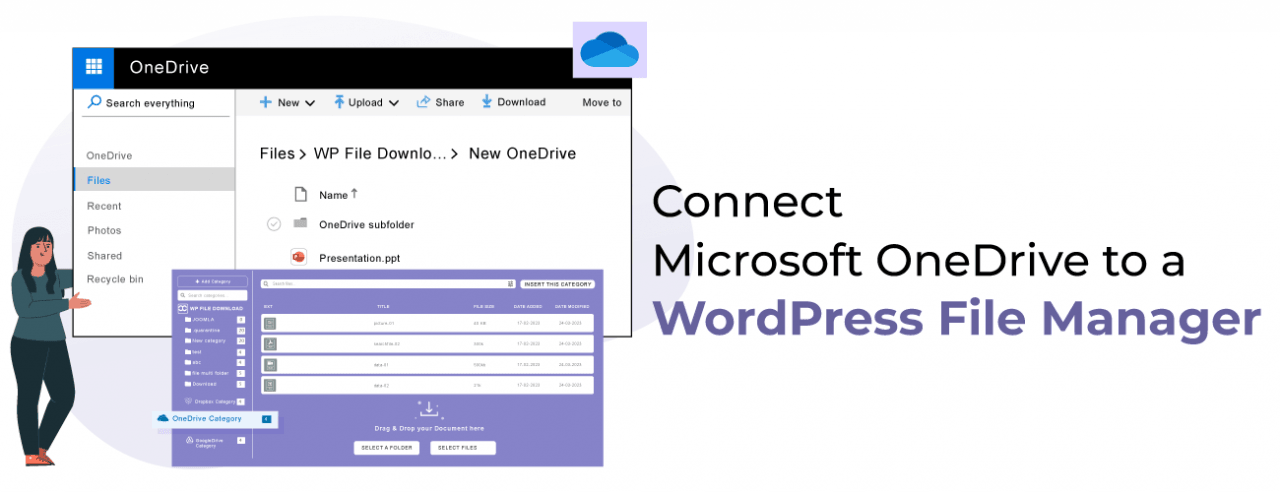





















Kommentarer